iOS 18: 10大最佳升级及使用方法

现在iOS 18已经发布了,你可能想知道如何使用你听说过的那些方便的新功能。
这些包括安排消息、锁定FaceID后的应用程序、更改应用程序的颜色和大小等等。
不要指望苹果会帮你完成新的升级;你得靠自己解决这些问题。
那么苹果智能呢?这一功能要到10月份才会推出,除了最新款iphone(以及去年的Pro机型)之外,其他机型都不能使用。但是,当你可以改变手电筒的光束时,谁还需要人工智能呢?
这些是你需要知道的iOS 18最大的新功能,以及使用它们的简单一步一步的指南。一旦你掌握了这些技巧,你就会觉得自己是一个真正的苹果天才。
iOS 18将适用于最新的iPhone 16系列以及XS和xapple的旧机型
当然,你需要iOS 18才能使用这些新功能。该软件更新于9月16日发布,适用于iPhone XS和XR。
到目前为止,您应该已经收到了下载它的通知。但是,如果你还没有,这里是如何得到它:
转到设置区域,然后选择常规。点击“软件更新”,按照屏幕提示下载并安装iOS 18。
您可能有很多原因希望将消息设置为稍后发送。也许你在和暗恋的人忸怩作态,给不同时区的人发信息,或者在朋友生日的时候发一封发自内心的信息。
在您开始像一个烦恼的项目经理那样安排消息之前,重要的是要注意该特性仅适用于蓝色气泡,而不适用于绿色气泡。这意味着你不能用它给Android用户发送SMS和RCS消息。
预定的消息很容易在你的iPhoneApple上发现
要使用这项新功能,打开短信应用,点击加号图标,然后点击“稍后发送”。现在,点击时间以打开调度程序并选择想要发送消息的时间。写下你的信息,点击发送。
消息的边框现在将显示一条虚线,虚线上方是预定的时间。现在,它会在那个时候发送,即使你离线。
您还可以通过按所列时间旁边的编辑键来重新安排消息。并且,您可以通过长按消息并选择相应的选项来编辑其内容或删除它。
让我们发挥创造力吧。你不得不忍受应用程序僵硬的网格和单调的品牌颜色的日子已经一去不复返了。在iOS 18中,你可以给这些圆角方块充气,改变它们的阴影,并把它们放在任何你想放的地方。看着它们从默认颜色切换到发光的红色,看起来也很酷。
改变你的应用程序的色调来匹配你的背景一定会引起人们的注意,苹果
首先,触摸并按住屏幕背景,直到应用程序晃动。选择左上角的“编辑”,然后从菜单中选择“自定义”。
现在,你可以使用不言自明的控件使应用程序图标更大(在此过程中删除它们的名称),为应用程序和小部件选择浅色或深色主题,并通过选择“着色”和使用滑块来改变它们的颜色。你也可以点击滴管图标来使用当前壁纸的颜色。
然而,通过切换控制中心的按钮可以实现更多的定制化。有了它,你可以快速启动一组精心策划的功能,或者比以往任何时候都要塞进更多的功能。
首先从屏幕的右上角向下滑动,打开控制中心。现在,长按控制下面的显示器开始切割,重新排列和改变它们。您可以删除现有控件(包括连接或音乐面板),点击空白圆圈以添加新工具或单独移动它们。
你可以从一长串工具列表中浏览和搜索添加到新的控制中心apple
低功耗模式、快速笔记和暗模式都是不错的选择。总共有70多个控制选项可供选择。如果主屏幕填满了,你可以上下滑动页面来添加更多内容,就像你在应用程序上做的那样。
你可能永远不会使用iPhone的手电筒,或者你的相机被映射到新的操作按钮上。好了,现在你可以把锁屏上的默认控件改成你需要的了。
首先点击侧边按钮锁定屏幕,然后按住屏幕上的任何地方,选择“定制”。现在,你可以对锁屏或主屏进行个性化设置。选择前者,然后删除底部显示器两侧的控件。
你可以把默认的锁屏按钮换成像quick noteesapple这样的新按钮
现在,点击空白圆圈,从丰富的新选项中进行选择,包括秒表、时钟、连接控制、暗模式等等。
有了快捷键功能,你可以添加你保存的任务,以获得更大的适应性,从生成提醒到快速给妈妈发短信。
如果你使用iPhone的手电筒,而不是不小心一直打开它,这个更新是为你准备的。现在你可以调整iPhone手电筒的光束宽度和强度。
这可以通过从锁屏或控制中心打开手电筒来完成。现在,你会看到一个新的手电筒菜单,你可以通过上下左右移动手指来调整它的强度和扩大它的光束。
可惜,这项新功能只支持iPhone 14和iPhone 15版本,以及即将推出的iPhone 16系列。
好吧,这还需要安装最新的Mac软件更新,MacOS Sequoia。但是,这是值得的——主要是因为它是在MacBook上访问iPhone的最简单方法。你可以控制一切,从桌面的虚拟iPhone,从应用程序到设置,等等。
唯一的缺点是视图不能从垂直切换到水平。不过,在工作时偷偷使用手机还是很不错的。或者,可以快速访问通知和回复消息,而无需频繁地在Mac和iPhone之间切换。
苹果让用Mac控制iPhone变得比以往任何时候都更容易,允许你访问应用程序和更多的Apple / Saqib Shah
要使其工作,请确保两台设备都登录了相同的苹果ID,并启用了蓝牙和WiFi。
在两台设备靠近的情况下,打开Mac上的iPhone Mirroring应用程序(它应该在Dock中)。点击继续并在提示时解锁你的iPhone。在你的Mac上,点击“开始”,选择是自动验证还是每次都被要求验证。现在,用你的Mac密码或键盘上的Touch ID解锁该功能。
一旦连接上,你就可以用鼠标或触控板与虚拟iPhone互动。您也可以单击或使用快捷方式,包括Cmd+1主屏幕,Cmd+2打开应用程序切换器,或Cmd+3打开聚光灯搜索。来自iPhone的音频现在将通过Mac扬声器播放,并且在镜像时iPhone屏幕将显示“电话正在使用中”的消息。
苹果在iOS 18中对计算器应用进行了大幅升级。因此,现在可以对货币、角度、长度等使用转换器。你也可以通过打字来解决笔记中的数学方程。另外,科学计算器现在可以在肖像模式。
所有这些新技巧都可以通过应用程序左下角的计算器按钮访问。如果你选择“数学笔记”,你可以开始输入方程。同时,打开转换开关将自动默认为货币转换,不过可以通过点击数字旁边的箭头图标将其更改为另一个指标。
这非常容易设置,但可能会让你看起来有什么要隐瞒的。当你的伴侣不可避免地问为什么你的Instagram被锁定时,开始想一个好借口。如果你担心,你可以把它藏起来。
设置新功能需要按住你想要锁定的应用程序,并从弹出菜单中选择“需要人脸识别”。现在,当你看到一个提醒说需要面部识别才能解锁时,应用程序将需要更长的时间才能打开。
锁定和隐藏应用程序是防止朋友和家人看到敏感照片和文本的好方法
要关闭该设置,请再次长按应用程序并选择“不需要Face ID”。
为了增加隐私,你还可以在主屏幕上隐藏应用程序。要做到这一点,长按你想隐藏的应用程序,点击“需要人脸识别”,然后点击“隐藏并要求人脸识别”。现在,只有在主屏幕的应用程序库中滑动到最后,然后向下滚动到底部的隐藏文件夹(只有Face ID才能访问),才能使用这款应用。在Spotlight中搜索它是找不到的,而它会从主屏幕上消失。
这个技巧不适用于预装iOS 18的苹果应用程序,只适用于从App Store下载的应用程序。
面对这么多需要记住的密码,任何想要保持理智的人都可能采用以下两种解决方案中的一种:使用密码管理器或不断检查手机、笔记本电脑或网络浏览器上保存的密码。
苹果公司在iOS 18中推出了一款新的密码应用程序,让你的生活更轻松。一旦你安装了最新的软件更新,你就可以在iPhone上找到它,这意味着你不再需要查阅你的设置来查看或管理你的密码。
找到保存的密码,共享它们,并添加新的iOS 18密码应用程序
您还可以使用它与联系人中的其他人共享密码。打开应用程序,在“共享群”下选择“新群”,然后开始邀请你认识的人。保存的密码还分为安全、WiFi、密码和“所有”等类别。
顶部的搜索栏可以让你快速找到它们,而左下角的加号图标可以让你手动添加新的,应用程序会建议一个强密码,以节省你的时间。
隐藏在设置深处的是一个新的辅助功能控制,它可以让你用眼睛使用iPhone。它针对的是有视力障碍或视力低下的人,但理论上任何人都可以使用它。
然而,当我们测试它时,它并没有按计划工作。首先,你必须做一个快速的眼球扫描测试,在这个测试中,你要把目光对准iPhone屏幕周围的点。
但是,即使在完成设置后,我们发现移动太敏感,停止工作。这可能是因为我们没有把iPhone放在离脸合适的距离上(一米)。它还必须放在一个平坦的表面上。
不过,如果你想自己试试,进入设置,点击可访问性,然后选择“眼动追踪”并打开它。这将启动激活过程,包括测试。
iOS 18发布日期和时间:如何下载苹果的iPhone软件更新
苹果最新的AirPods更新是必备的:现在如何获得改变游戏规则的Siri功能
iPhone 16的一些人工智能功能在6个月后才会推出
iPhone 16发布:苹果新硬件的全部细节和亲身体验
相关文章
最新评论